新型コロナウイルスで外出自粛が続いております。カードゲーム界隈でも様々な大会が中止になっていて鬱憤が溜まってしまいますよね。
FFTCGではこの状況下でも楽しめるように、「Discord(ディスコード)」を使って自宅で参加できる名人戦を開催しています。
今回はFFTCGをオンラインで楽しむための準備やDiscord(ディスコード)のやり方をお伝えします。
FFTCGをオンラインで楽しむ準備をしよう!
FFTCGをオンラインで楽しむには、Discord(ディスコード)というアプリケーションを起動して、webカメラなどを通して対戦します。
webカメラで参加を考えている方はPCの設定で接続を確認してみましょう。webカメラがなくても、スマホをwebカメラとして代用できるので、あきらめないで!
webカメラを使う場合
FFTCGをオンラインで行う場合、webカメラはどれでもいいわけではありません。
できればカメラが盤面を全体移せるように、可動域が大きいカメラの必要があるでしょう。
※斜めに映ってもある程度は問題ないと公式からもお知らせがありました。
既にwebカメラがある人は、webカメラ用のアームなどを購入し、フィールドの全体が映せるようになればOKです。
② USBケーブルをパソコンに差し込む
③ ドライバーが自動的にインストールされるので見守る
④ スタートメニューから「カメラ」を起動する
⑤ フィールドが全体映るように調整する
スマホをwebカメラの代わりにする場合
webカメラを新しく買うのではなく、スマホを代用して使う場合、Discord(ディスコード)のアカウントが2つ必要です。(アカウント登録は無料です)
基本的にカメラ・通話をスマホ側で行い、対戦相手のフィールドをパソコン、またはタブレットで確認することになります。
webカメラ用のアームでもいいですが、「それだと出費が嵩む……」という人は、100円均一でラックを組み立てるのが一番安上がりになりそうです。2段構えにすれば上段にスマホ、下段にマットを敷けば「簡易自宅で名人戦セット」が完成します。費用は大体1,000円未満、時間は10分程度で作成できるでしょう。

Discordをダウンロードしよう!
Discord(ディスコード)とは、ゲーマー向けのビデオ通話・音声通話ができるアプリで、現在ではWindows、macOS、Linux、Android、iOSで展開されています。
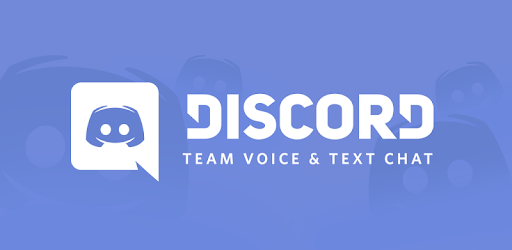
まずはアプリケーションをダウンロードしてアカウントを作成しましょう。

webカメラを使用する場合はアカウントを1つ作成すれば大丈夫ですが、スマホやタブレットを使って代用する場合は、スマホ・タブレット用のアカウントがもう1つ必要になります。「閲覧専用のアカウント」と「webカメラ・音声用アカウント」の2つのアカウントの登録をしておきましょう。
DiscordにあるFFTCGのサーバーを登録しよう
さて、このDiscordをダウンロードしただけではFFTCGをプレイすることができません。
このDiscordではいくつかのサーバーが分かれており、公式が運営しているサーバーから実況さんなどの個人の方が持つサーバーまで様々あるようです。
FFTCG自宅で名人戦を行う場合、下のURLからDiscordの「FFTCG」のサーバーに参加しましょう。
このサーバーでは公式が行う「FFTCG自宅で名人戦」の他にも、「雑談」ができる部屋や個人が募集をかけて対戦する「フリー対戦」の部屋もあり、なんと「初心者部屋」なんてのもあります。
まだFFTCGに慣れてないな……と思う方は、FFTCGのルールはもちろん、フレンドを探している方や「こういう認識の仕方であってますか?」などという疑問にも、スタッフの方や個別で回答してくれる場所の「初心者」の部屋や「ルール」の部屋を活用してみましょう!
DiscordでFFTCGを実際にプレイしてみよう!
さて、当日のぶっつけ本番でプレイをしてみるのもできるとは思いますが、念のため当日の流れを確認していきます。
FFTCG自宅名人戦のやり方① 締め切り時間までに「参加表明」をしよう
さて、FFTCG自宅名人戦を参加する場合、「参加表明」を行う必要があります。
当日の大会はその日付のチャットルームで、次の対戦相手の通知などが行われますが、そこで参加するアカウントで「参加します」と送信しましょう。これで大会への登録が完了します。
例えば2020年5月24日に開催される「FFTCG自宅で名人戦」は「0524_第◯回自宅名人戦」といったルームができておりますので、そこに入室して「参加します」と送信するだけです。
当日の締め切り時間までに参加表明しないと、大会登録されませんので時間に余裕をもって行うようにしてください。
なお、「デッキ登録」は今は必要ありません。
FFTCG自宅名人戦のやり方② 「大会マニュアル」は熟読しましょう
時間まで余裕がある場合、「大会マニュアル」というチャットルームがあります。そこでは当日の流れが書いてありますので、きちんと熟読しておきましょう。
①FFTCG自宅名人戦大会マニュアル 識別番号を確認する
参加表明し、いよいよ大会のじかんになりますと、スタッフアカウントから「識別番号」が送信されます。
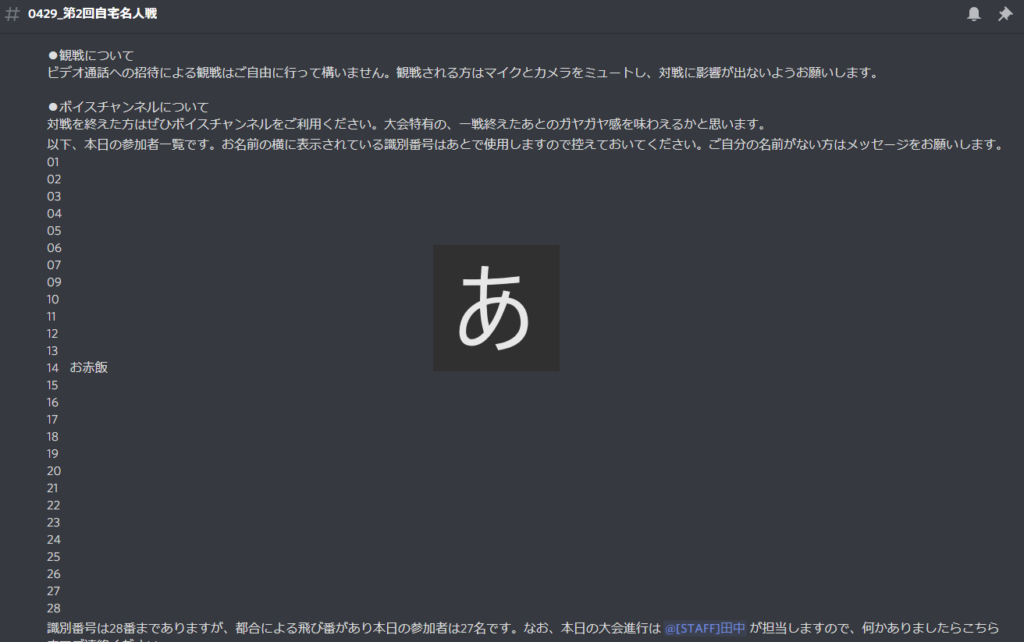
他の方のお名前はふせておりますが、このように番号が振り分けられます。この番号は対戦相手を確認するときに必要になってきますので、把握して忘れないようにしましょう。
※「参加表明したけど自分の名前がない!?」というときはメッセージを送ってください。
②ペアリングのURLで自分の対戦相手を確認する
自分の識別番号を確認したら、スタッフアカウントから大会開催の通知がきます。ペアリングURLも発表されるので、一度張り付けられているURLページを開き、自分の対戦相手を確認します。
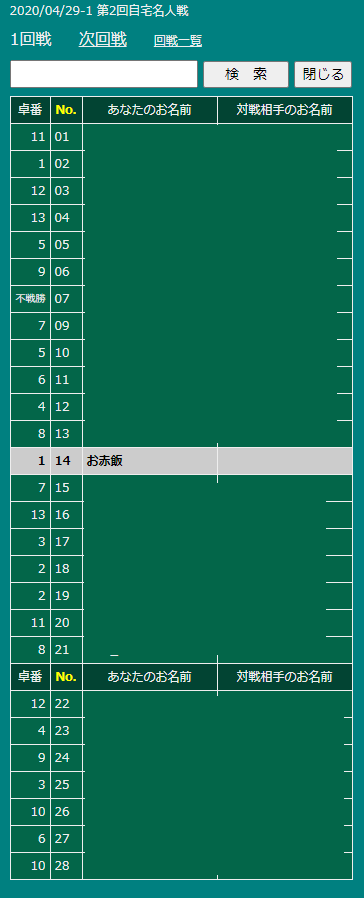
対戦相手を確認したら、Discordへ戻り対戦相手のアカウントを探しましょう。
③-1 アカウント1つでFFTCG自宅名人戦に参加している場合
アカウントを1つで大会に参加している場合(webカメラを設置して参加している場合)は、
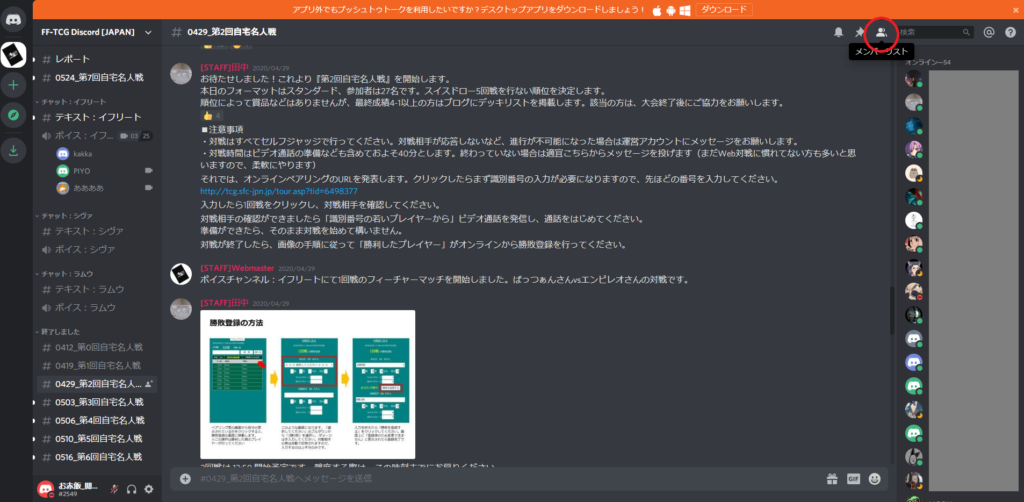
画面右上にある赤い丸で囲んでいるアイコンが「メンバーリスト」を開くと、大会に参加しているオンラインの一覧から対戦相手を探しましょう。
見つかったら「メッセージを送る」でフレンドに登録してもらう必要があります。
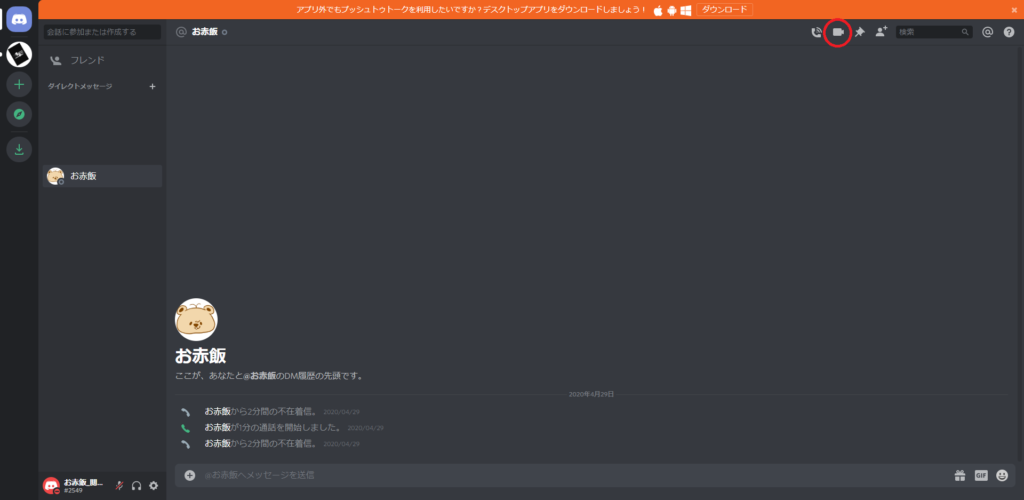
対戦相手にフレンドの申請を受けてもらったら、フレンドリストの右上にある「ビデオ通話」を開始して、対戦を開始しましょう。
③-2 アカウントを2つ使用して大会に参加している場合
スマホやタブレットを使って参加をしている場合、2つ目のアカウントを対戦相手とのビデオ通話に参加させる必要があります。
手順としては「③-1 アカウント1つでFFTCG自宅名人戦に参加している場合」とほぼかわりませんが、2つ目のアカウントを「DMにフレンドを追加」する必要があります。
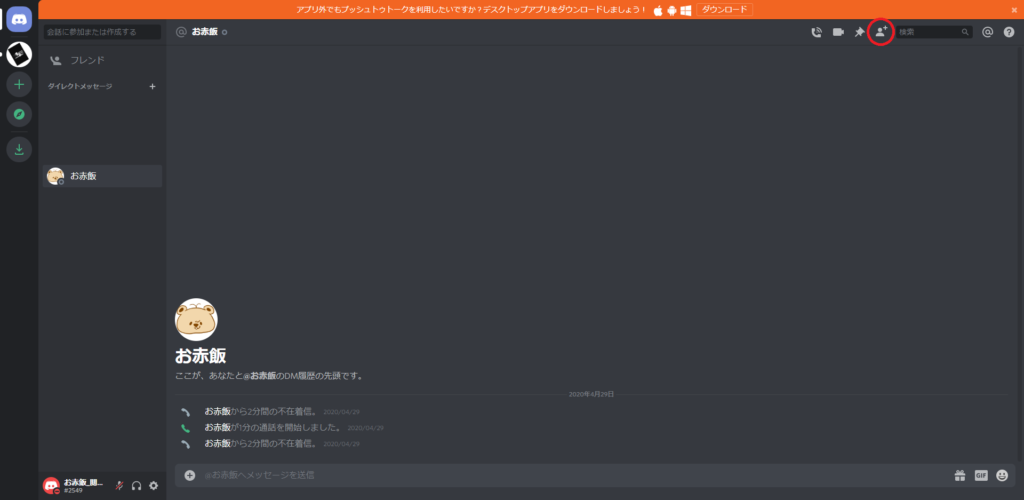
LINEのグループを作成する容量で作ることができますので、慌てずに対応しましょう!
ちなみに、シャッフルなどは自分で行う必要がありますので、逐一対戦相手に伝えるようにした方がいいかもしれません。手札の枚数などもwebカメラで見えるようにしておくと親切ですね。
④勝負に勝ったら勝敗を登録する
対戦相手が発表されるとき、「次の対戦は◯時◯分から開始します」とスタッフアイコンからお知らせがあります。それまでに対戦を終わらせ、勝敗登録をしておきましょう。
通常であれば対戦して勝った人が勝敗登録をするようです。
対戦相手を調べたURL(オンラインペアリングのページ)の自分の名前が記載してあるセルをクリックすると、勝敗を登録するページになります。
対戦相手と自分の与えたダメージと受けたダメージを登録し、送信して勝敗登録は完了です。
⑤次の対戦まで待機する
対戦相手との交流もそこそこにして通話を切った後は、次の対戦相手の発表まで待機しましょう。
交流の場として「雑談」部屋や全勝中の人同士の公開対戦を観戦できる「イフリート」、「シヴァ」、「ラムウ」部屋もあります。
注意事項としては、観戦する場合は対戦している人達の邪魔にならないように、「カメラ」と「ボイス」はオフにしておきましょう!
FFTCG自宅名人戦を楽しんでみよう!
FFTCG自宅名人戦には「スタンダード」または「L3」で参加する必要があります。これはスタンダード構築で参加できるパターンと、L3構築デッキで参加するパターンにわかれており、日付によって構築内容が異なります。
念のためスタンダード構築デッキとL3構築デッキの二通りを用意しておきましょう。現状まだ作品単デッキ(特定のFFシリーズのカテゴリだけで構築するデッキ)はありませんが、今後の展開によっては作品単デッキも大会で活躍することもあるかもしれませんね。
外出自粛の日が続き、名人位戦が延期になってしまってせっかく構築したデッキがお蔵入りになるのはもったいない事です。
自宅名人戦に参加すれば、普段は対戦できない遠方の人とも一戦交えることができるので、知見を広めるにはうってつけの場であることに間違いはありません。
ぜひ自宅で名人戦に参加して、おうちで楽しくFFTCGをして過ごしましょう!
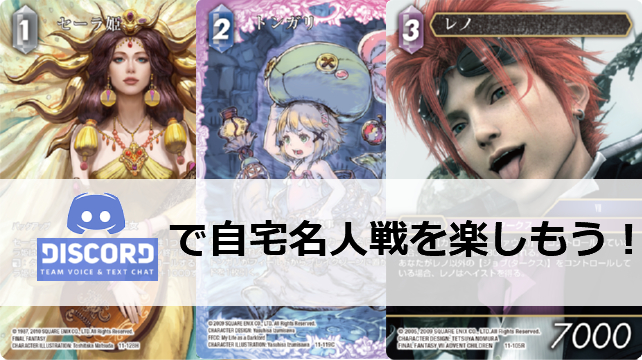
コメント